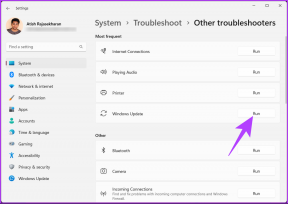Jak używać Siri do rozłączania połączeń na iPhonie
Różne / / August 05, 2022
Z każdą aktualizacją iOS Siri ewoluowała, aby stać się lepszym asystentem cyfrowym. Możesz używać skrótów Siri do aplikacji takich jak Safari, Mail i Wiadomości, aby uzyskać dostęp do przydatnych funkcji bez dotykania iPhone'a. A wraz z wydaniem iOS 16 Siri może również przejąć kontrolę nad Twoimi połączeniami.

iOS 16 wprowadził nową funkcję zawieszania połączeń dla Siri, która umożliwia rozłączanie połączeń bez naciskania przycisku ekranowego. Aby umożliwić korzystanie z zestawu głośnomówiącego, oto jak używać Siri do rozłączania połączeń na iPhonie.
Użyliśmy iPhone'a z Publiczna beta iOS 16 zrobić zrzuty ekranu do tego posta. Ta funkcja będzie dostępna dla co najmniej iPhone'a 11 i nowszych modeli z systemem iOS 16 lub nowszym. Ta funkcja nie jest dostępna na iPadach.
Jakie są zalety tej funkcji?
Używanie Siri do rozłączania połączeń pozwoli Ci cieszyć się obsługą bez użycia rąk — zarówno w przypadku zwykłych połączeń głosowych, jak i połączeń FaceTime. Na przykład prowadzisz samochód lub gotujesz w kuchni podczas połączenia głosowego lub FaceTime. W takim przypadku ta funkcja pomoże rozłączyć połączenia bez konieczności sięgania do przycisku Zakończ połączenie na iPhonie.
Ta funkcja jest doskonałym dodatkiem do aplikacji Phone i FaceTime jako opcja natywna. W przeciwnym razie byłoby to trochę trudne, tak jak Skróty Siri dla Safari na iPhonie. Musisz upewnić się, że na Twoim iPhonie działa najnowszy iOS 16. Możesz to sprawdzić, wykonując następujące kroki.
Krok 1: Otwórz aplikację Ustawienia na swoim iPhonie.

Krok 2: Przewiń w dół i dotknij Ogólne.
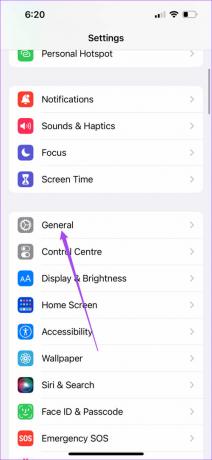
Krok 3: Stuknij w Aktualizacja oprogramowania.

Krok 4: Jeśli zobaczysz aktualizację dostępną dla systemu iOS 16, pobierz ją i zainstaluj.

Sprawdź, czy opcja „Słuchaj Hej Siri” jest włączona
Zanim przejdziesz do kroku, aby włączyć tę funkcję, upewnij się, że masz skonfigurowaną Siri na swoim iPhonie, ponieważ jest to coś, o czym mogłeś zapomnieć podczas konfigurowania iPhone'a. Jeśli już to zrobiłeś, oto jak możesz sprawdzić, czy funkcja „Hej Siri” jest włączona na Twoim iPhonie, czy nie.
Krok 1: Otwórz aplikację Ustawienia na swoim iPhonie.

Krok 2: Przewiń w dół i dotknij Siri i Wyszukaj.

Krok 3: Stuknij przełącznik obok opcji Słuchaj „Hej Siri”, aby włączyć tę funkcję, jeśli była wcześniej wyłączona.

Włączenie tej funkcji jest ważne, zwłaszcza jeśli chcesz korzystać z funkcji zawieszania połączeń Siri podczas korzystania z bezprzewodowych słuchawek podczas połączeń. Niestety ta funkcja nie będzie działać na Twoim iPhonie, jeśli Twoje słuchawki nie obsługują funkcji „Hej Siri”, w przeciwieństwie do Apple Airpods, Apple Airpods Pro i Sony WF-SP800N.
Ponadto, jeśli masz iPhone'a X lub starszego, możesz również skorzystać z funkcji zawieszania połączeń Siri za pomocą słuchawek Apple Airpods i Beats, które obsługują funkcję „Hej Siri”.
Jak włączyć rozłączanie połączeń Siri
W przypadku urządzeń z systemem iOS 16 ta funkcja jest domyślnie włączona. Ale aby zapewnić to samo, oto jak możesz go włączyć na swoim iPhonie.
Krok 1: Otwórz aplikację Ustawienia na swoim iPhonie.

Krok 2: Przewiń w dół i dotknij Siri i Wyszukaj.

Krok 3: Stuknij w Zakończ połączenie.
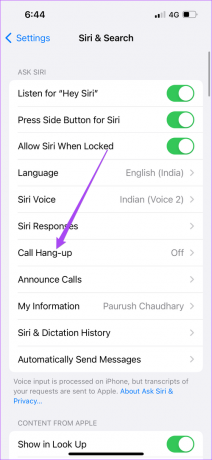
Krok 4: Jeśli ta funkcja nie jest włączona, dotknij przełącznika obok opcji Zakończ połączenie, aby ją włączyć.
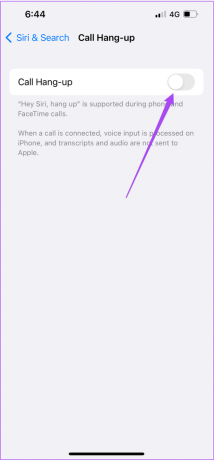
Pozwól nam pokazać, jak możesz korzystać z tej funkcji na swoim iPhonie.
Jak korzystać z funkcji rozłączania połączenia Siri
Siri Call Hang-up działa w przypadku zwykłych połączeń telefonicznych i połączeń FaceTime z Twoimi kontaktami. Za każdym razem, gdy prowadzisz rozmowę, po prostu powiedz „Hej Siri, rozłącz”, a połączenie zostanie natychmiast rozłączone. Pamiętaj jednak, że Twój kontakt będzie mógł usłyszeć, jak mówisz to zdanie.
Jeśli jesteś w sytuacji, w której nie będziesz w stanie ręcznie rozłączyć połączenia na iPhonie lub iPadzie, ta funkcja zapewni Ci spokój ducha, rozłączając połączenie bez użycia rąk.
Zarządzaj połączeniami bez użycia rąk
Nowa funkcja zawieszania połączeń Siri to z pewnością krok do przodu, aby cieszyć się możliwością prowadzenia rozmów bez użycia rąk na iPhonie. To prawdziwa pomoc w niektórych sytuacjach, w których nie możesz ręcznie zakończyć połączenia na swoim iPhonie. Przygotowaliśmy również kilka rozwiązań na kiedy Siri przestaje działać na Twoim iPhonie oraz Siri nie odtwarza muzyki z Apple Music. Możesz sprawdzić te posty, jeśli kiedykolwiek spotkałeś się z takimi problemami.
Ostatnia aktualizacja 05 sierpnia 2022 r.
Powyższy artykuł może zawierać linki afiliacyjne, które pomagają we wspieraniu Guiding Tech. Nie wpływa to jednak na naszą rzetelność redakcyjną. Treść pozostaje bezstronna i autentyczna.